Discord Uygulamasının Yüklenmediğini Düzeltmenin 3 Yolu (08.13.25)
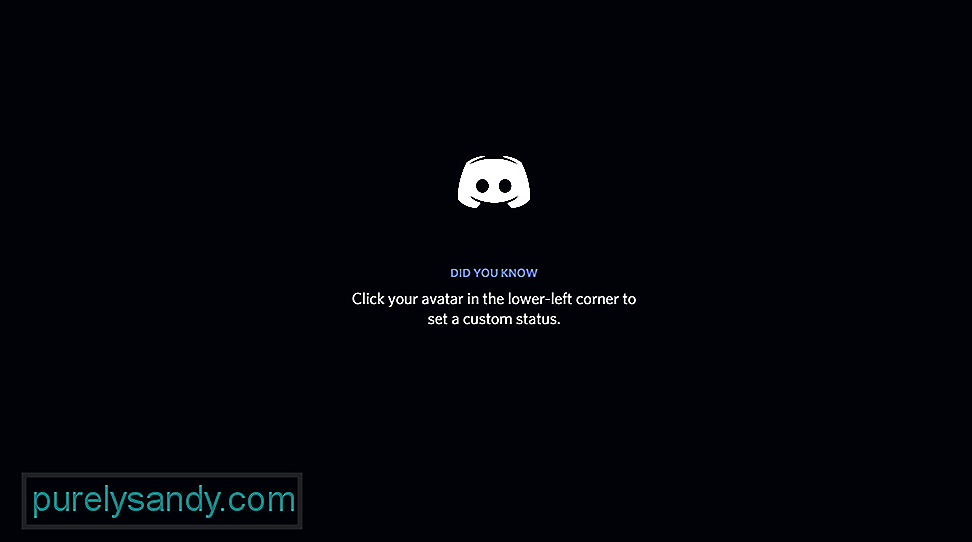 discord uygulaması yüklenmiyor
discord uygulaması yüklenmiyorDiscord, tüm arkadaşlarınızla sosyal olarak etkileşim kurmanıza olanak tanıyan popüler bir uygulamadır. Ayrıca diğer topluluklara katılabilir ve yeni arkadaşlar edinebilirsiniz. Oyuncular birbirlerinin fikirlerini paylaşabilir ve birbirleriyle oyun oynayabilir.
Bir ses kanalına katılarak, oyuncu aynı ses kanalında bulunan diğer oyuncularla sesli sohbete katılabilir. Bu sayede oyun sırasında bile onlarla sohbet edebilir. Bu nedenle birçok oyuncu koordinasyonun gerekli olduğu çok oyunculu oyunlarda Discord kullanmayı tercih ediyor. Discord sayesinde her zaman birbirlerine seslenebilirler.
Popüler Discord Dersleri
Birkaç kullanıcı Discord uygulamalarının hiç yüklenmediği garip bir sorunla karşı karşıya kaldı. Discord'u platformlarında başlatmaya çalıştıklarında, sonsuz bir yükleme döngüsüne takılıp kalıyor. Hatta bazılarınız yüklenirken bir hatayla karşılaşabilirsiniz. Sorun şu ki, kaç deneme veya zaman geçerse geçsin, Discord yükleme ekranını aşamayacak.
Bu nedenle, bu sorunu gidermek için bu makaleyi kullanarak bir göz atacağız. Bu sorunu nasıl çözebileceğinize dair birkaç yol listeleyeceğiz. Öyleyse hemen konuya girelim!
Bu sorunla karşılaşmanız durumunda, yapabileceğiniz ilk şeylerden biri şudur: Discord sürecini sona erdirmek için. Bunu yapmak için, Komut İstemi veya CMD'yi yönetici olarak manuel olarak açmanız gerekecektir. Açtıktan sonra aşağıdaki komut satırını yazın:
taskkill /F /IM discord.exe
Bu, Discord'un sürecini ortadan kaldıracaktır. Discord'u tekrar başlatın ve sorunun devam edip etmediğini görün. Ayrıca Görev Yöneticisi'ni çalıştırabilir ve görebileceğiniz tüm Discord işlemlerini sonlandırabilirsiniz.
Büyük olasılıkla bir şey olabilir. Discord'u çalıştırdığınız platformda yanlış. Bu nedenle, Discord'u kullandığınız platformları değiştirmenizi öneririz. Örneğin, Discord'u bir masaüstünde çalıştırıyorsanız, tarayıcınızda veya akıllı telefonunuzda çalıştırmayı deneyin.
Çalışırsa, masaüstünüze yeni bir yükleme yapmanızı öneririz. Programın en son sürümünü yüklemeden önce Discord'u bilgisayarınızdan tamamen kaldırdığınızdan emin olun.
Discord'u çalıştırmak için güvenilir bir internet bağlantınızın olması gerekir. Bu, ağınızın şu anda bir tür karmaşıklık yaşadığına inanmamıza neden oluyor.
Bu nedenle ağ hızınızı kontrol etmenizi öneririz. Ağınız gerçekten düzgün çalışmıyorsa, ISS'nize (İnternet Servis Sağlayıcısı) başvurmanız gerekir.
Son Söz
Oldu mu? Discord'un yükleme ekranını geçmediğini mi düşünüyorsunuz? Varsa, yukarıda belirtilen 3 adımı uygulamanızı öneririz.
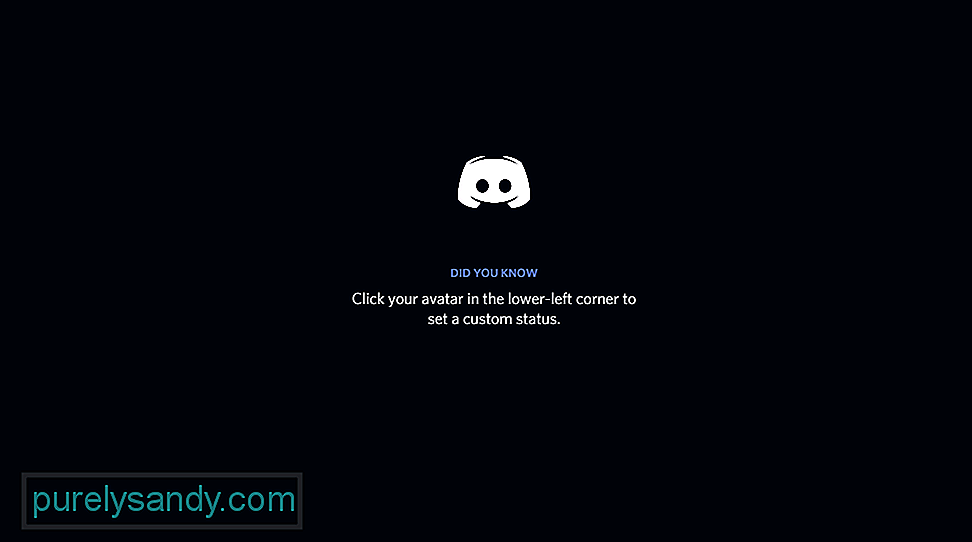
Youtube videosu: Discord Uygulamasının Yüklenmediğini Düzeltmenin 3 Yolu
08, 2025

